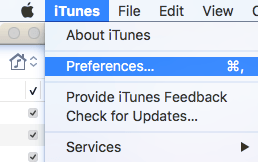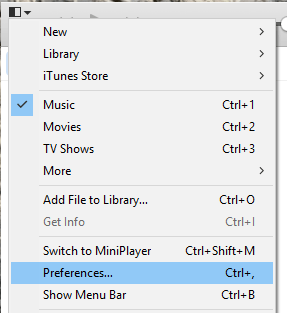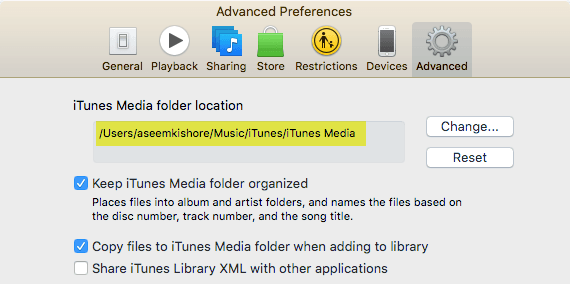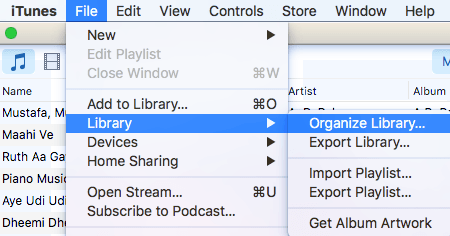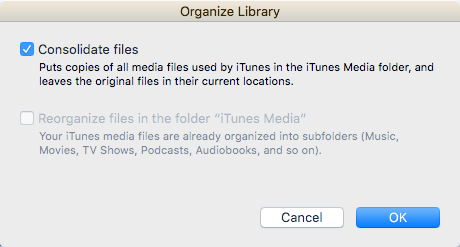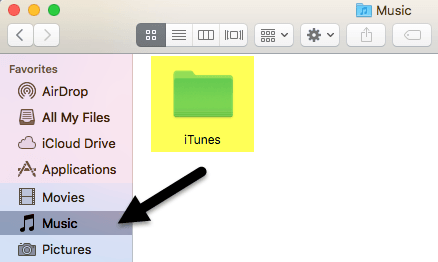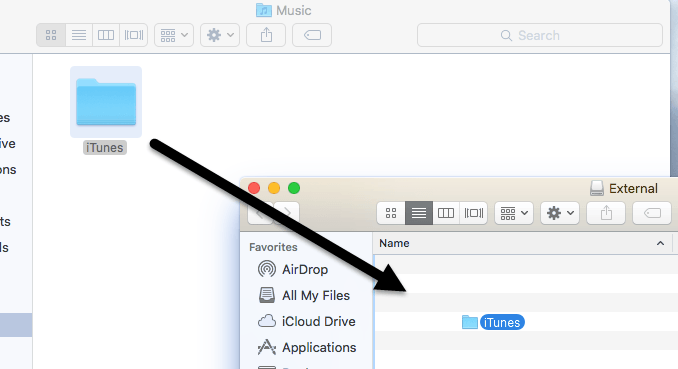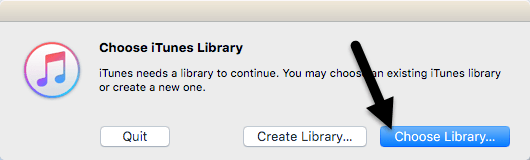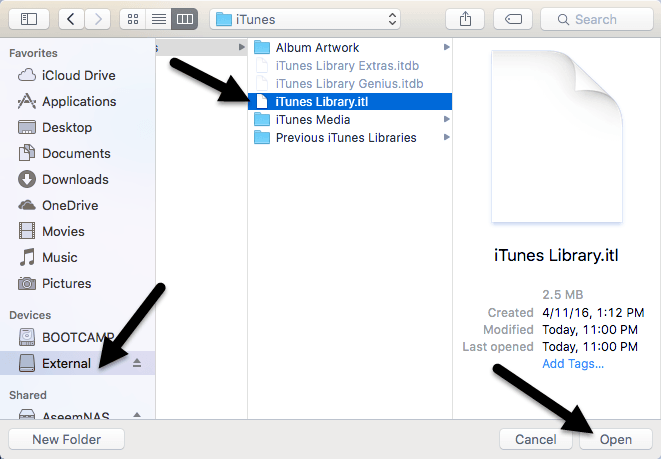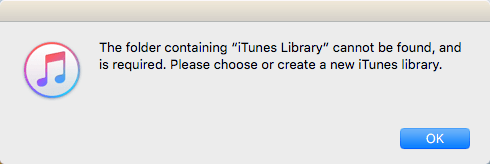Věděli jste, že je možné přesunout vaši knihovnu iTunes na externí pevný disk? Pokud máte málo místa a máte spoustu médií, která jednoduše nelze uložit pomocí iCloudu, pak je skvělou možností přesunout vše na externí USB disk.
Já osobně iTunes už nikdy nepoužívám, ale znám spoustu lidí, kteří si veškerou hudbu a filmy uchovávají ve svém počítači. Osobně mi přijde mnohem snazší streamovat obsah z iCloudu a používat iTunes Match nebo Apple Music pro poslech mé hudby.
Pokud však používáte iTunes pro správu hudby nikoli v iTunes nebo domácích video souborech atd., pak vám opravdu nezbývá nic jiného, než obsah uložit lokálně. V tomto článku vám ukážu, jak můžete snadno přesunout celou knihovnu iTunes na externí disk.
Předpoklady
Než provedeme jakýkoli přesun dat, musíme nejprve zkontrolovat, zda je vše správně uloženo lokálně. Otevřete iTunes a klikněte na iTunes – Předvolby v navigační liště v OS X nebo na malou ikonu vlevo nahoře ve Windows.
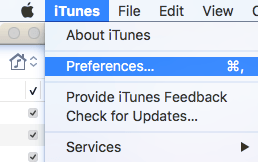
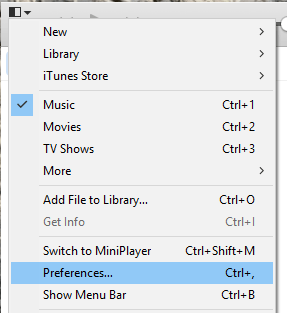
Nyní klikněte na záložku Upřesnit a zkontrolujte, zda je umístění složky iTunes Media nastaveno na výchozí cestu, která by měla být Users/Username/Music/iTunes/iTunes Media .
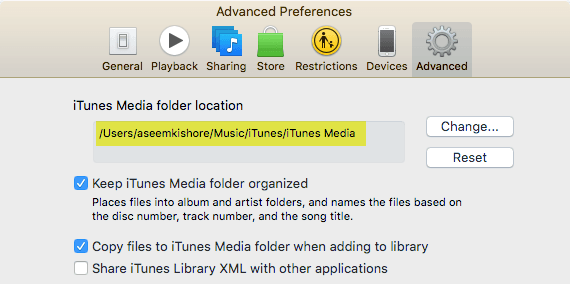
Pokud je umístění jiné, poznamenejte si to, protože tam budete muset jít, když budeme muset přesunout data. Dále na Macu klikněte v navigační liště na Soubor , poté na Knihovna a zvolte Uspořádat knihovnu . Ve Windows musíte stisknout CTRL + B nebo stisknout klávesu ALT, aby se jako první zobrazila navigační nabídka.
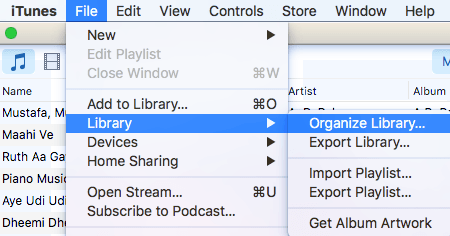
Když to uděláte, zobrazí se další dialogové okno, kde uvidíte zaškrtávací políčko pro sloučení všech vašich mediálních souborů. Měli byste to udělat jen proto, abyste se ujistili, že je tam vše uloženo, než se stěhujeme.
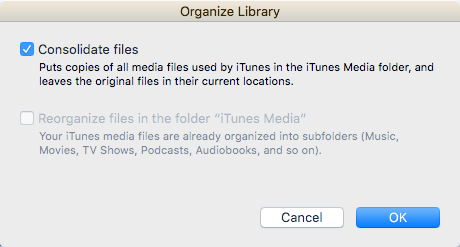
Zaškrtněte políčko Sloučit soubory a klikněte na OK . Nyní, když jsme dokončili tyto dva úkoly, můžeme přejít k samotnému procesu přesunu knihovny.
Přesunout knihovnu iTunes
Pokračujte a v tomto okamžiku ukončete iTunes a připojte externí pevný disk. Nyní přejděte do složky iTunes Music v počítači. Pro uživatele Mac otevřete Finder a klikněte na Music v levém seznamu zástupců.
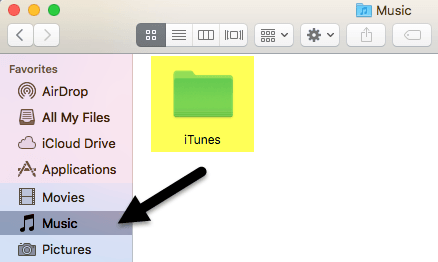
V systému Windows přejděte do umístění uvedeného na kartě Upřesnit, což by mělo být C:\Users\UserName\Music\ . Uvnitř byste měli vidět složku s názvem iTunes . Pokračujte a zkopírujte tuto složku do kořenového adresáře externího pevného disku přetažením.
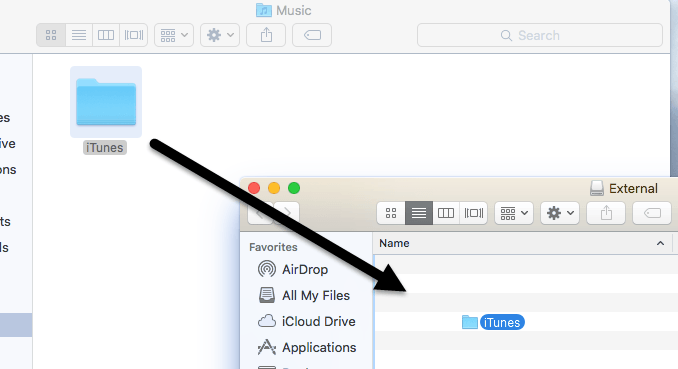
V závislosti na tom, jak velká je vaše knihovna iTunes a rychlost připojení k síti, tento proces pravděpodobně zabere nejvíce času. Všimněte si, že byste měli knihovnu zkopírovat, ne ji přesouvat. Později odstraníme místní kopii. Jakmile je kopie dokončena, musíme otevřít iTunes zvláštním způsobem.
Na Macu podržte klávesu Option a poté v doku klikněte na iTunes. V systému Windows podržte klávesu SHIFT a poté dvojitým kliknutím otevřete iTunes. Když to uděláte, před načtením iTunes se zobrazí dialogové okno.
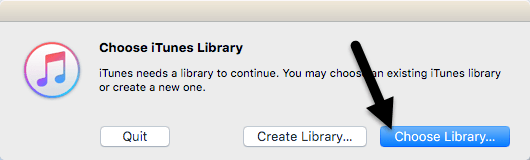
Ze dvou možností chcete kliknout na Vybrat knihovnu . Nyní přejděte na externí pevný disk a otevřete složku iTunes. Zde najdete soubor iTunes.itl , který chcete vybrat a poté klikněte na Otevřít .
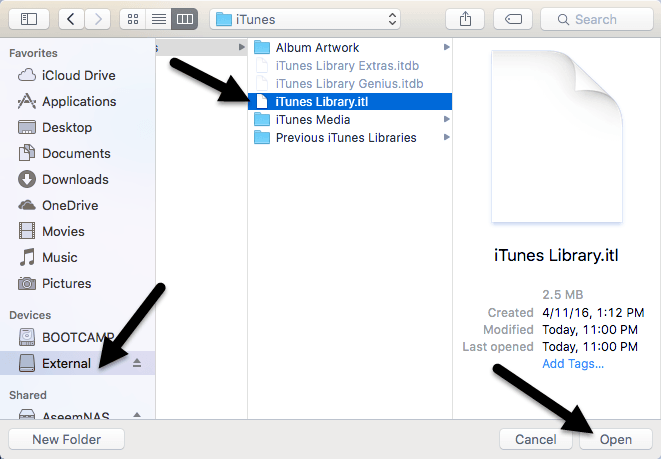
Pokud vše proběhlo v pořádku, iTunes by se měly načíst s celou vaší knihovnou! Měli byste být schopni vidět všechny své mediální soubory a přehrávat je. V tomto okamžiku můžeme odebrat místní kopii knihovny iTunes. Chcete-li to provést, měli byste nejprve zavřít iTunes a poté vysunout externí pevný disk. Nyní odstraňte celou složku iTunes uloženou v počítači.
Pokud otevřete iTunes bez opětovného připojení externího pevného disku, zobrazí se chybová zpráva oznamující, že knihovna nebyla nalezena.
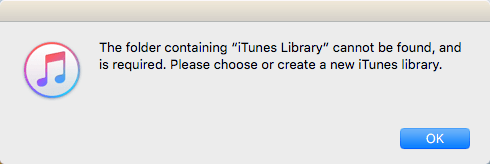
Klikněte na OK a poté na Konec . Připojte disk a poté otevřete iTunes a měli byste jít. Celkově je proces docela přímočarý a neměli byste narazit na žádné zásadní problémy. Jediný problém, na který jsem narazil, bylo, že jsem k uložení knihovny iTunes použil NAS Synology, a pokud můj NAS přejde do režimu spánku, otevření iTunes se nezdaří. Nakonec jsem musel změnit nastavení tak, aby můj NAS byl neustále zapnutý.
Kromě toho všechno fungovalo dobře. Při importu nových médií do mé knihovny byly soubory zkopírovány do externího umístění a nikoli do mého místního počítače. Pokud narazíte na problém, kdy se některé soubory zkopírují do vašeho místního počítače, sjednoťte soubory, jak jsem uvedl výše. Pokud máte nějaké dotazy, neváhejte je komentovat. Užívat si!